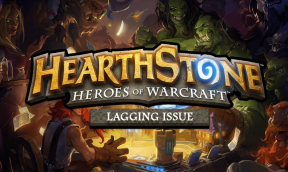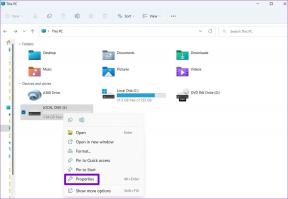अपने फ़ोन या स्मार्ट स्पीकर पर Google Assistant की आवाज़ कैसे बदलें
अनेक वस्तुओं का संग्रह / / April 07, 2023
क्या आपको अपने फ़ोन या स्मार्ट स्पीकर पर डिफ़ॉल्ट Google Assistant की आवाज़ पसंद नहीं है? इसे क्यों नहीं बदला? चुनने के लिए कई आवाजें हैं, और आप घर के सदस्यों के लिए अलग-अलग Google सहायक आवाजें भी सेट कर सकते हैं।

हालांकि डिफ़ॉल्ट गूगल सहायक आवाज बहुत अच्छी है, आप थक सकते हैं। इसलिए, यदि आप बदलाव की तलाश कर रहे हैं, तो हम आपको दिखाएंगे कि आप अपने फोन और स्मार्ट स्पीकर पर Google Assistant की आवाज कैसे बदल सकते हैं।
Android पर Google Assistant की आवाज़ कैसे बदलें
Android पर Google Assistant की आवाज़ बदलना काफ़ी आसान है, जैसा कि आप उम्मीद करते हैं। यहां आपको क्या करना है।
स्टेप 1: 'ओके गूगल' या 'हे गूगल' वेक शब्द बोलकर अपने फोन पर गूगल असिस्टेंट को समन करें।
चरण दो: Google Assistant के प्रकट होने पर 'अपनी आवाज़ बदलें' कमांड बोलें और वॉयस सेटिंग प्रबंधित करें बटन पर टैप करें।

चरण 3: 'सहायक आवाज और भाषण आउटपुट' मेनू में, आपको रंगीन आइकन दिखाई देंगे। उपलब्ध वॉइस प्रीसेट को सुनने के लिए उनके बीच स्क्रॉल करें और अपनी पसंद की वॉइस चुनें।

यह ध्यान देने योग्य है कि आपके क्षेत्र और भाषा सेटिंग के आधार पर, आपको कई वॉइस प्रीसेट नहीं मिल सकते हैं। यदि आपको केवल एक या दो विकल्प दिखाई देते हैं, तो आपको Google सहायक भाषा को अंग्रेज़ी (संयुक्त राज्य) पर सेट करना होगा। यहां बताया गया है कि आप इसके बारे में कैसे जा सकते हैं।
स्टेप 1: अपने फ़ोन पर Google ऐप खोलें। ऊपरी-दाएँ कोने में अपने प्रोफ़ाइल चित्र पर टैप करें और सेटिंग्स का चयन करें।


चरण दो: Google सहायक पर टैप करें।

चरण 3: भाषाओं पर टैप करें और सूची से अंग्रेजी (संयुक्त राज्य) का चयन करें।


आपके द्वारा Google सहायक की भाषा को अंग्रेजी (संयुक्त राज्य) पर सेट करने के बाद, और वॉइस सेटिंग को फिर से खोलने के बाद, आपको इस बार अधिक विकल्प दिखाई देने चाहिए, जिसमें कुछ सेलिब्रिटी की आवाज़ें भी शामिल हैं।

आसानी से, आप वॉयस कमांड के साथ सेलिब्रिटी की आवाज का उपयोग करने के लिए Google सहायक को भी कॉन्फ़िगर कर सकते हैं। कहें, 'Hey Google, जॉन लेजेंड की तरह बात करें' या 'Hey Google, इस्सा राय की तरह बात करें' और Google Assistant आपके साथ उस सेलेब्रिटी की आवाज़ में बातचीत करेगी।
IPhone पर Google Assistant की आवाज़ कैसे बदलें
अपने iPhone पर अपनी Google Assistant की आवाज़ बदलने के लिए, नीचे दिए गए चरणों का पालन करें।
स्टेप 1: अपने iPhone पर Google Assistant ऐप खोलें।
चरण दो: ऊपरी दाएं कोने में अपने प्रोफ़ाइल चित्र पर टैप करें और सहायक आवाज़ और ध्वनियाँ चुनें।


चरण 3: उपलब्ध विकल्पों के माध्यम से स्क्रॉल करें और एक आवाज चुनें जो आपके सहायक को आपके प्रश्नों का जवाब देते समय उपयोग करनी चाहिए।

स्मार्ट स्पीकर पर Google Assistant की आवाज़ कैसे बदलें
बदल रहा है गूगल सहायक आवाज चाहे आप अपने Android या iPhone पर Google होम ऐप का उपयोग कर रहे हों, आपके स्मार्ट स्पीकर के लिए एक समान अनुभव है। यहां वे चरण दिए गए हैं जिनका आप अनुसरण कर सकते हैं।
स्टेप 1: अपने Android या iPhone पर Google होम ऐप खोलें।
चरण दो: ऊपरी दाएं कोने में अपने प्रोफ़ाइल चित्र पर टैप करें और Assistant सेटिंग चुनें।


चरण 3: Assistant की आवाज़ और आवाज़ पर टैप करने के लिए नीचे स्क्रॉल करें।

चरण 4: Google Assistant के लिए नई आवाज़ चुनें।

बोनस: अलग-अलग लोगों के लिए अलग-अलग Google Assistant की आवाज़ कैसे सेट करें
स्मार्ट स्पीकर या स्मार्ट डिस्प्ले एक ऐसा डिवाइस है जिसका इस्तेमाल आमतौर पर आपके घर में हर कोई करता है। हो सकता है कि हर कोई Google Assistant से बात करते समय एक जैसी आवाज़ सुनना पसंद न करे। शुक्र है, अलग-अलग लोगों के लिए अलग-अलग Google Assistant की आवाज़ सेट करना संभव है। ऐसा करने के लिए, आपको अपनी आवाज पहचानने के लिए Google होम डिवाइस को प्रशिक्षित करने की आवश्यकता होगी।
सेट अप करने के लिए नीचे दिए गए चरणों का पालन करें आवाज मिलान Google होम ऐप में।
स्टेप 1: अपने फ़ोन पर Google होम ऐप खोलें और सेटिंग पर टैप करें।

चरण दो: सुविधाओं के तहत, Google सहायक पर टैप करें।

चरण 3: वॉयस मैच पर टैप करें।

चरण 4: अपने स्मार्ट होम डिवाइस का चयन करें और जारी रखें पर टैप करें।

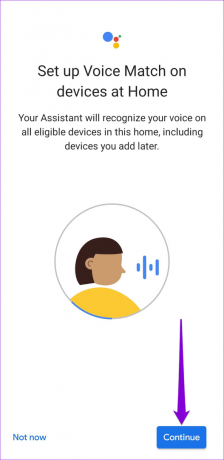
चरण 5: वॉयस मैच सेट अप करने के लिए ऑन-स्क्रीन संकेतों का पालन करें।
अपने खाते के ध्वनि मिलान को कॉन्फ़िगर करने के बाद, आप Google सहायक की आवाज़ को वैयक्तिकृत कर सकते हैं। 'Hey Google, अपनी आवाज़ बदलें' कमांड कहें और आपके स्मार्ट स्पीकर को कई अलग-अलग आवाज़ विकल्पों के साथ जवाब देना चाहिए। जब स्मार्ट स्पीकर अलग-अलग आवाज के नमूने बजाता है तो आप हां या नहीं कहकर जवाब दे सकते हैं।
इसी तरह, दूसरे लोग अपने अकाउंट के लिए वॉइस मैच को इनेबल कर सकते हैं और गूगल असिस्टेंट की वॉइस को कस्टमाइज कर सकते हैं।
अपनी पसंदीदा आवाज खोजें
कई मायनों में, गूगल असिस्टेंट सबसे अच्छा वॉयस असिस्टेंट उपलब्ध है। इतनी सारी सुविधाओं और अनुकूलन विकल्पों के साथ, Google सहायक को पसंद नहीं करना कठिन है। ऐसी और तरकीबें खोजने के लिए, इन्हें देखें अधिक उत्पादक होने के लिए Google सहायक दिनचर्या.
अंतिम बार 30 सितंबर, 2022 को अपडेट किया गया
उपरोक्त लेख में सहबद्ध लिंक हो सकते हैं जो गाइडिंग टेक का समर्थन करने में सहायता करते हैं। हालाँकि, यह हमारी संपादकीय अखंडता को प्रभावित नहीं करता है। सामग्री निष्पक्ष और प्रामाणिक बनी हुई है।
द्वारा लिखित
पंकिल शाह
पंकिल पेशे से एक सिविल इंजीनियर हैं जिन्होंने EOTO.tech में एक लेखक के रूप में अपनी यात्रा शुरू की थी। वह हाल ही में एंड्रॉइड, आईओएस, विंडोज और वेब के लिए कैसे-कैसे, व्याख्याकर्ता, गाइड खरीदने, टिप्स और ट्रिक्स को कवर करने के लिए एक स्वतंत्र लेखक के रूप में गाइडिंग टेक में शामिल हुए।